Daudzi lietotāji ir ziņojuši par kaitinošo problēmu, ka viņi nevar noņemt tastatūras valodu operētājsistēmā Windows 10, jo nevēlamā valoda neparādās sarakstā "Vēlamās valodas". Problēma ar nevēlamo valodu, kuru nevar noņemt operētājsistēmā Windows 10, parasti rodas pēc tam trešās puses programmatūras instalēšana vai pēc Windows atjaunināšanas, vai nederīgas sistēmas lokalizācijas dēļ iestatījumu.
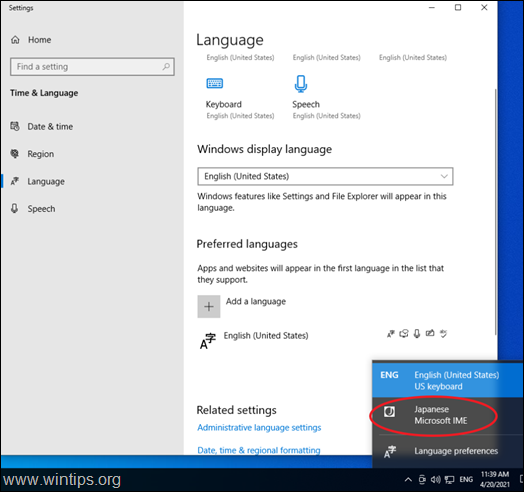
Ja nevarat noņemt tastatūras valodu operētājsistēmā Windows 10, turpiniet lasīt tālāk. lai uzzinātu, kā atrisināt problēmu.
LABOJUMS: nevar noņemt tastatūras valodu/izkārtojumu operētājsistēmā Windows 10.
1. metode. Mainiet sistēmas lokalizāciju.
Pirmais solis, lai noņemtu tastatūras valodu, kuru nevar noņemt no valodas iestatījumiem operētājsistēmā Windows 10, ir mainīt iestatījumu “Sistēmas lokalizācija” uz savu valodu.
1. No Valoda opcijas, atveriet Administratīvie valodas iestatījumi.
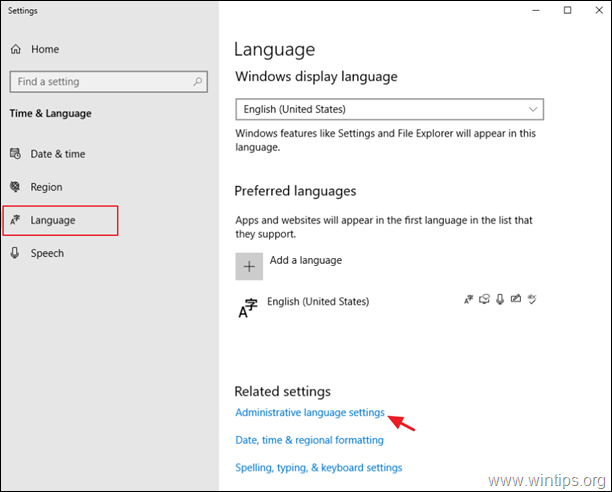
2. Plkst Administratīvā cilne, noklikšķiniet Mainiet sistēmas lokalizāciju.
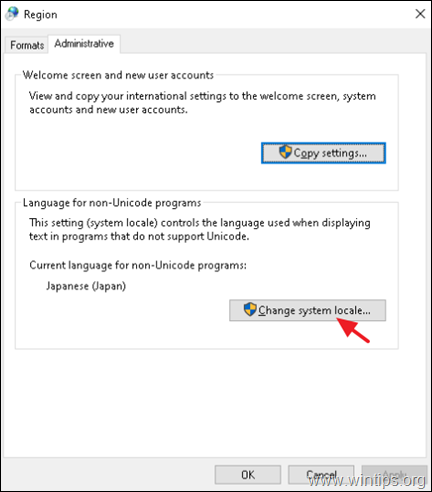
3. Sadaļā “Reģiona iestatījumi” mainiet valodu programmām, kas nav Unicode, uz savu valodu. (piem., angļu (Amerikas Savienotās Valstis) un noklikšķiniet uz
labi.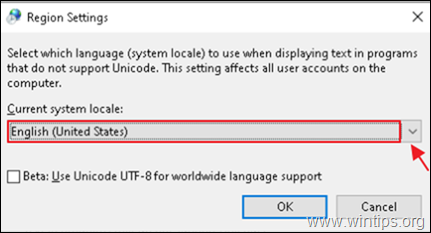
4. Kad tiek prasīts, noklikšķiniet uz Restartēt tagad lai piemērotu izmaiņas.
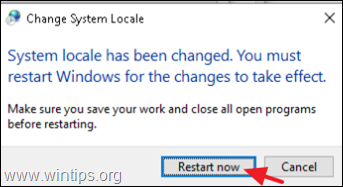
2. metode. Noņemiet nevēlamo valodu no reģistra.
1. Pārejiet uz šo Microsoft lapa un uzzini Tastatūras identifikators (heksadecimālajā skaitā) valodai, kuru vēlaties noņemt. *
* Piemērs: ja vēlaties noņemt japāņu valodu, tastatūras identifikators ir "00000411".
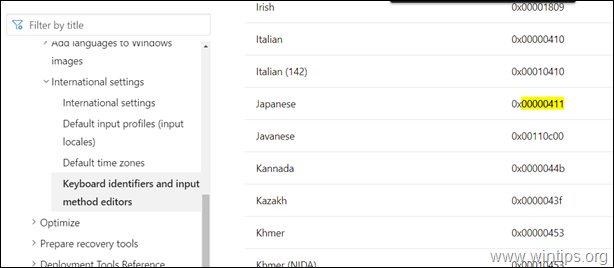
2. Pēc tam atveriet reģistra redaktoru un noņemiet nevēlamo valodu no šīm divām (2) reģistra vietām:
HKEY_CURRENT_USER\Keyboard Layout\Preload
HKEY_USERS\.DEFAULT\Keyboard Layout\Preload
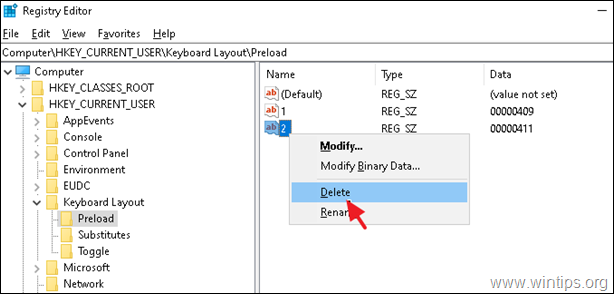
3. Aizveriet reģistra redaktoru un restartēt jūsu datoru. Nevēlamajai valodai vajadzētu pazust!
3. metode. Atiestatīt valodas iestatījumus.
1. Atvērt PowerShell kā administrators un uzzināt "Valodas atzīme" no izmantotās Windows displeja valodas, izmantojot šo komandu:
- Get-WinUserLanguageList
piem. Šajā piemērā, kur Windows displeja valoda ir “angļu (Amerikas Savienotās Valstis)”, Valodas atzīme ir "lv-ASV"
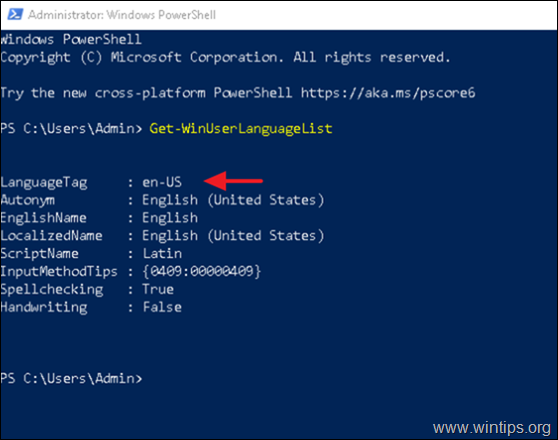
2. Tagad aizvietot uz LanguageTag vērtību tālāk esošajā komandā ar iepriekš atrasto LanguageTag un nospiediet taustiņu Enter, lai atiestatītu valodas iestatījumus.*
- Set-WinUserLanguageList LanguageTag -Spēks
piem. šajā piemērā komanda būs šāda:
- Set-WinUserLanguageList en-US -Force
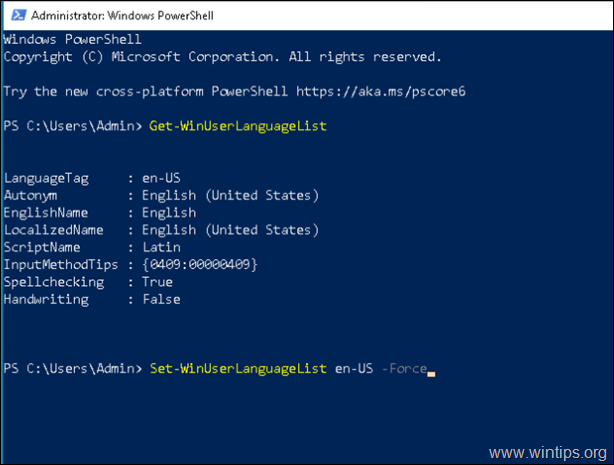
3. Aizveriet PowerShell. Nevēlamajai valodai vajadzētu pazust! *
* Piezīme: Tā kā šis process noņem visas pārējās valodas, kuras esat pievienojis savam datoram, turpiniet un atkārtoti pievienojiet jebkuru citu valodu, kuru vēlaties.
Tieši tā! Kura metode jums darbojās?
Paziņojiet man, vai šī rokasgrāmata jums ir palīdzējusi, atstājot komentāru par savu pieredzi. Lūdzu, patīk un dalies ar šo ceļvedi, lai palīdzētu citiem.